ps怎么制作雪花填充效果, 很多朋友想知道在使用ps时,如何做出雪花填充效果?下面小编就来分享一下ps制作雪花填充效果的方法,感兴趣的朋友千万不要错过!
ps如何做出雪花填充效果?一种利用ps制作雪花填充效果方法
1.首先,我们打开photoshop,创建一个新的空白画布。
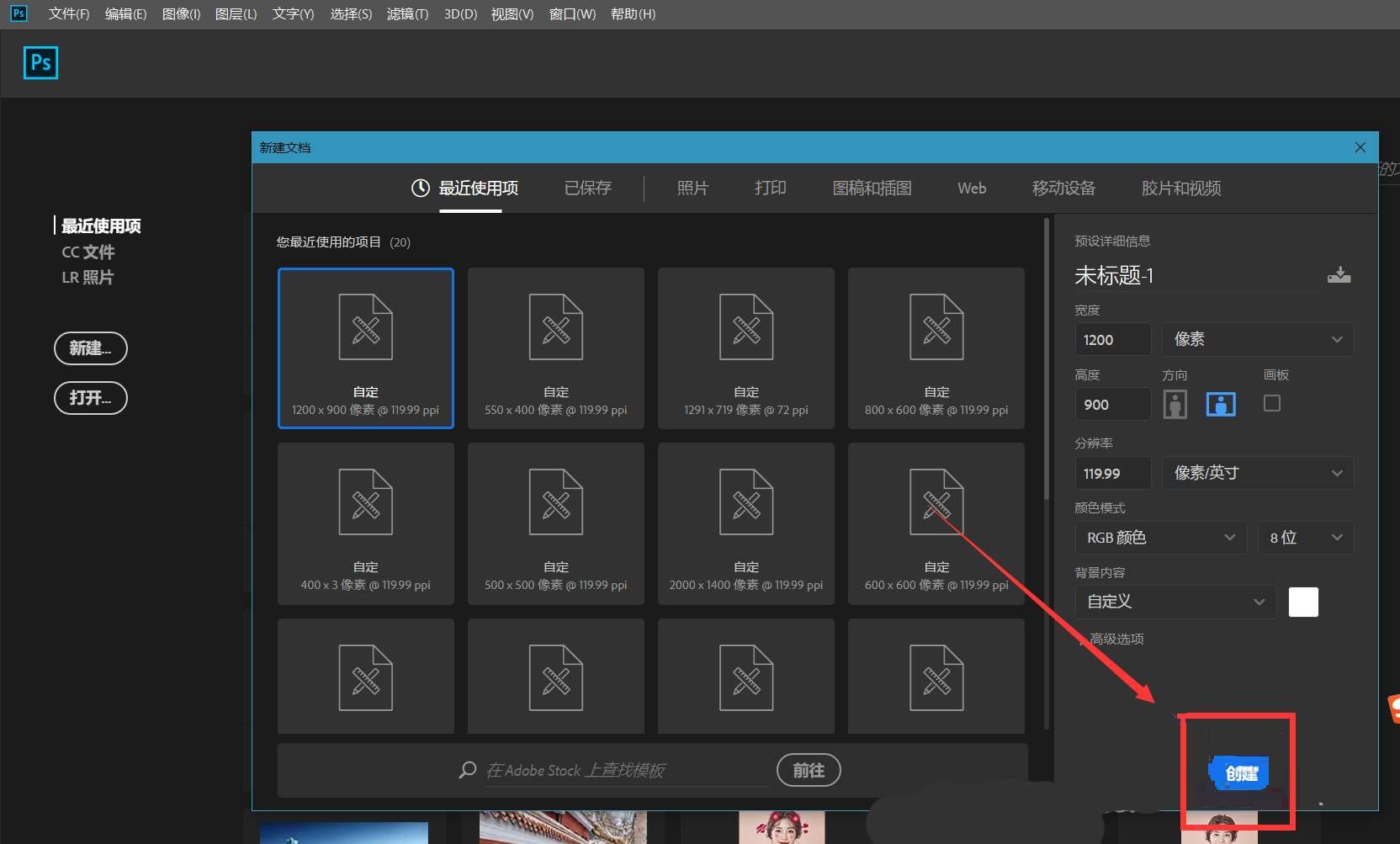
2.然后,我们设置背景颜色为黑色,使用自定义图案工具创建一个新的层,并绘制一个白色雪花。

3.接下来,我们使用方块选择工具选择雪花,并点击编辑——定义模式。
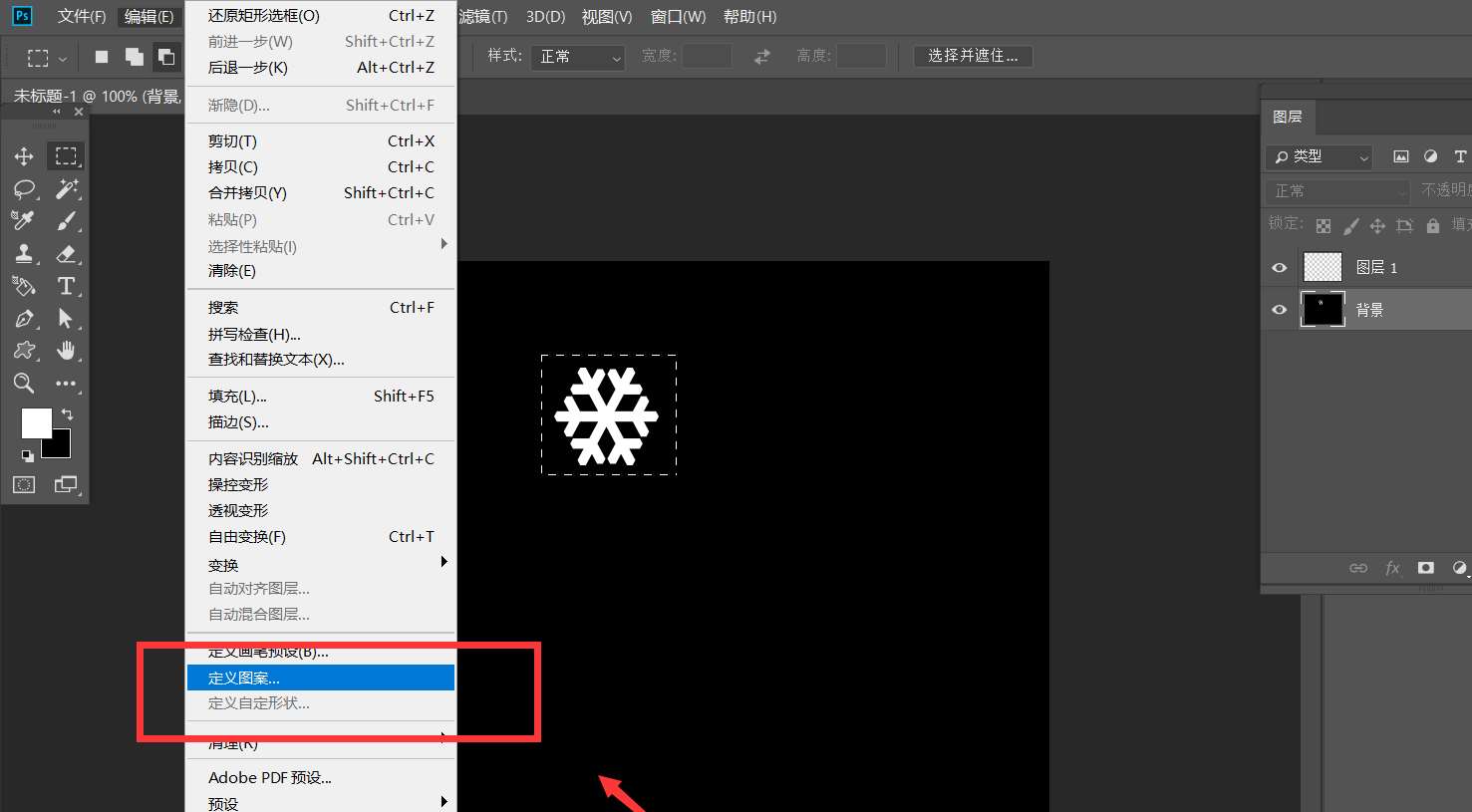
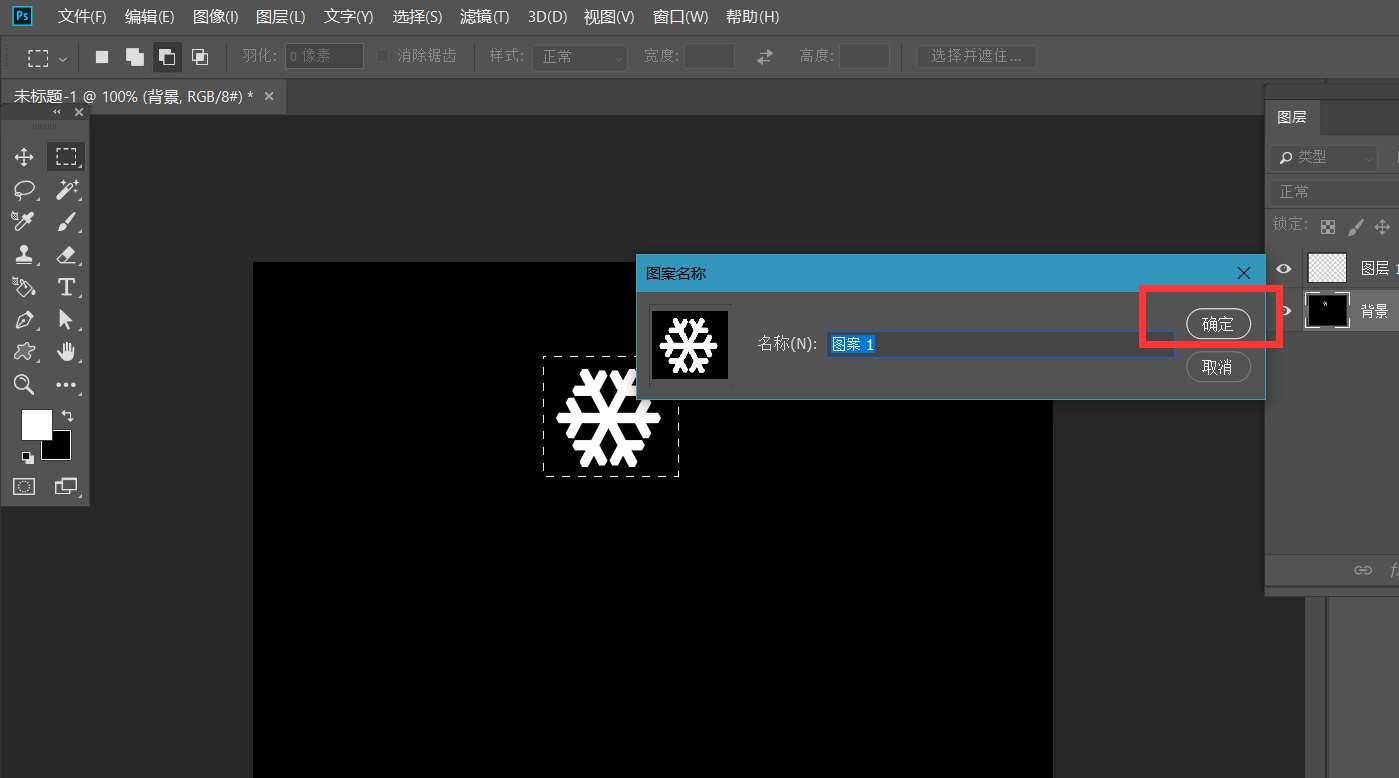
4.创建一个新的空白画布,如下图所示,点击编辑——填充。
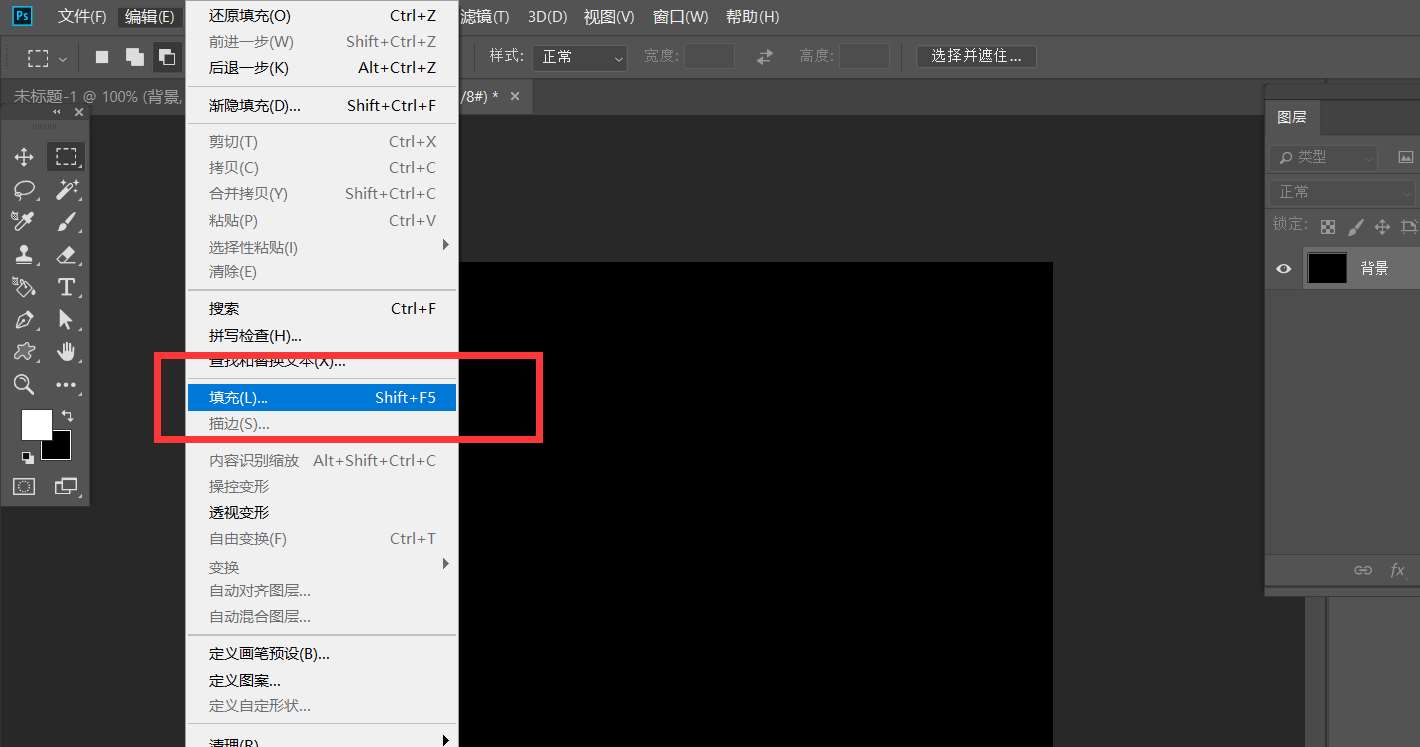
5.最后选择【图案】填充,勾选脚本——【随机填充】,如下图,雪花填充效果完成。
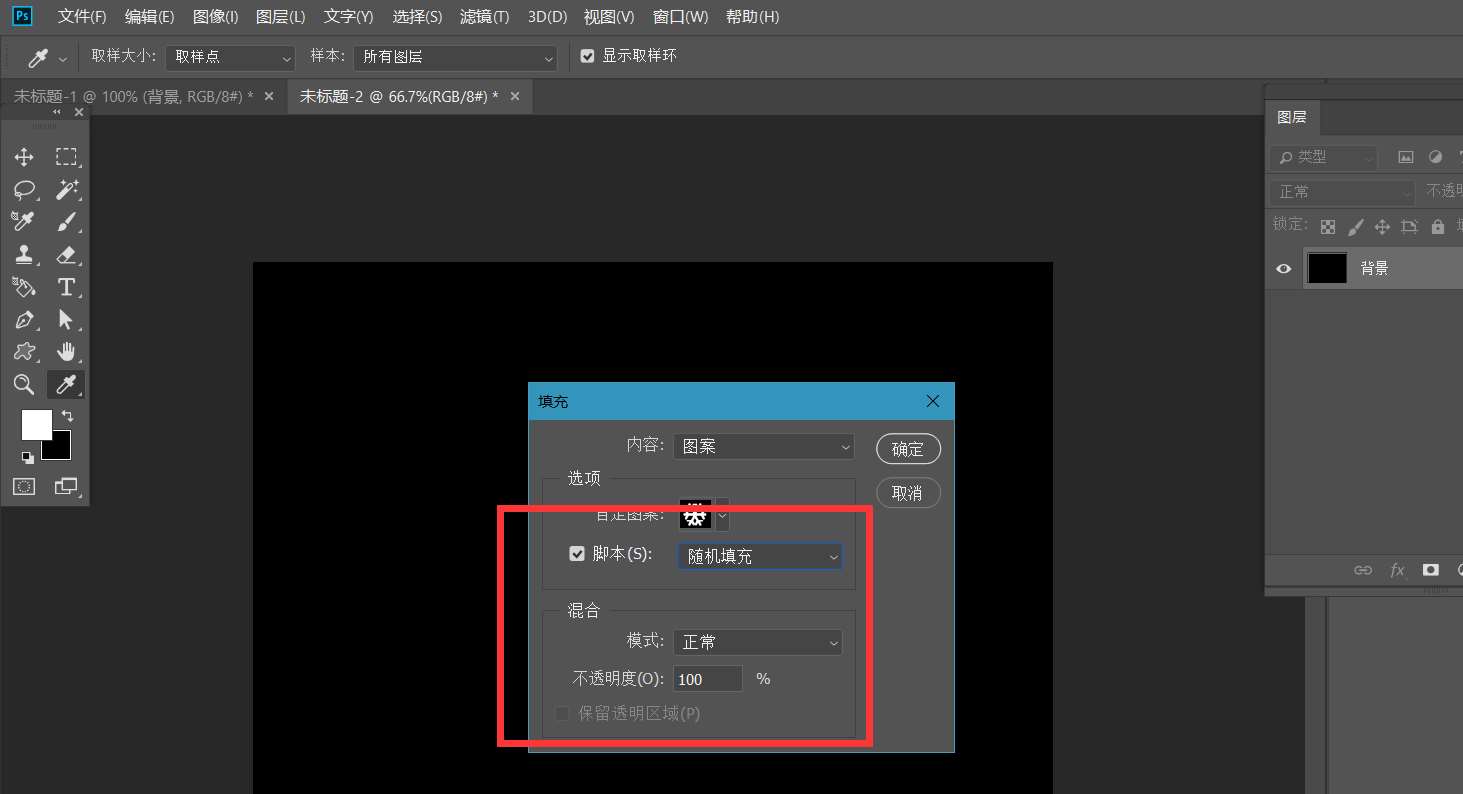
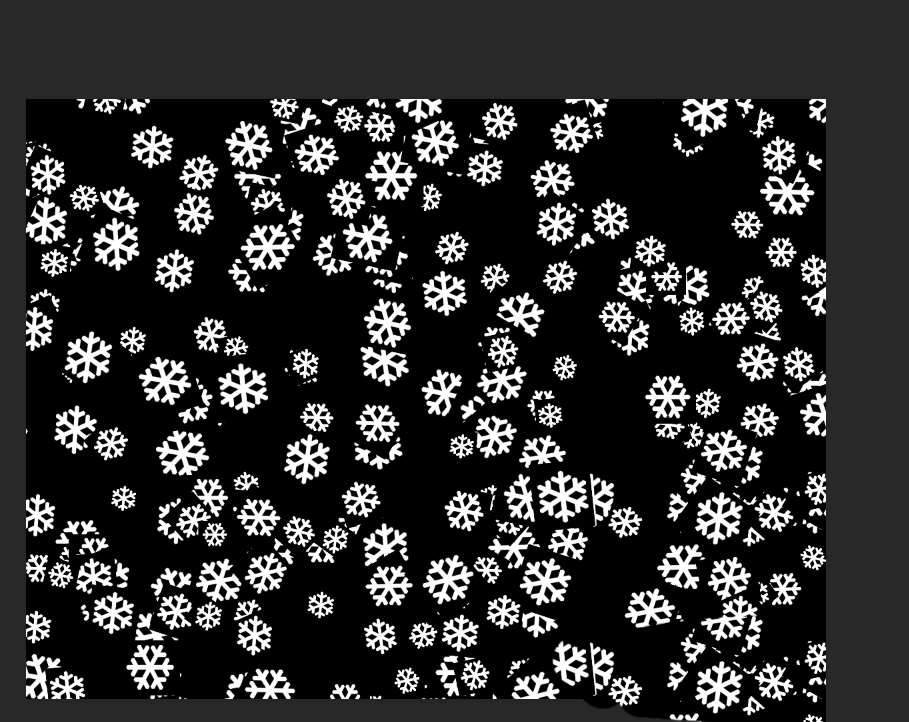
希望这个教程能帮到大家!更多教程请关注本站!
ps怎么制作雪花填充效果,以上就是本文为您收集整理的ps怎么制作雪花填充效果最新内容,希望能帮到您!更多相关内容欢迎关注。


